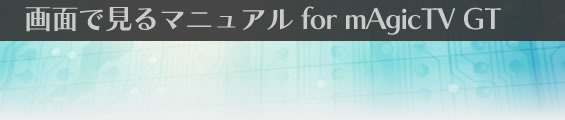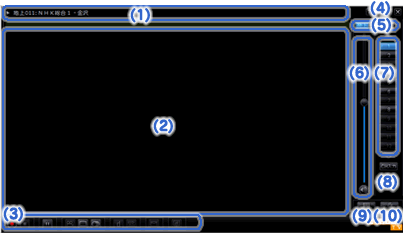| 番号 |
名称 |
説明 |
| (1) |
放送情報 |
現在放送中の番組に関する情報を表示します。
 をクリックすると、「放送局名」→「番組名」→「番組情報」→「視聴モード」と表示内容が切り替わります。 をクリックすると、「放送局名」→「番組名」→「番組情報」→「視聴モード」と表示内容が切り替わります。 |
| (2) |
画面 |
映像を表示します。
また、右クリックすることでメニューを表示します。 |
| (3) |
操作ボタン |
|
| (4) |
ボタン |
 |
ヘルプ |
このヘルプを表示します。 |
 |
クリップ |
 の状態になっている場合、mAgicTV GT からマウスカーソルが離れたときに、操作部分が非表示になります。 の状態になっている場合、mAgicTV GT からマウスカーソルが離れたときに、操作部分が非表示になります。
マウスカーソルがmAgicTV GT の上に来ると、操作部分も表示されます。 |
 |
最小化 |
mAgicTV GT をタスクバーに入れます。 |
 |
閉じる |
mAgicTV GT を閉じます。 |
|
| (5) |
放送波切替 |
本製品では使用できません。 |
| (6) |
音量調整 |
| 音量調整 |
音量を増減します。 |
| ミュートボタン |
消音します。
消音中にもう一度押すと、消音は解除されます。 |
|
| (7) |
プリセットボタン |
 |
プリセットボタンの番号を上に移動します。 |
 |
クリックすることで、そのチャンネルに切り替えられます。 |
 |
このチャンネルが表示されています。
クリックすることで、同じ放送局内の違うチャンネル(マルチ編成チャンネル)が順に表示されます。 |
 |
クリックできません。 |
 |
プリセットボタンの番号を下に移動します。 |
|
| (8) |
CH入力ボタン |
3桁のチャンネル番号を入力して、チャンネルを切り替えます。 |
| (9) |
番組表ボタン |
mAgicガイド GTを表示します。 |
| (10) |
設定ボタン |
mAgicTV GT設定画面を表示します。 |